
Revo Uninstaller je odinstalační program pro úplné odstranění nepotřebných programů z počítače. Při používání počítače musíme všichni do našeho počítače neustále instalovat programy a poté je třeba některé nainstalované programy odebrat.
Pro správné odebrání programu z počítače se doporučuje použít speciální odinstalační program. Takový speciální program je určen pro správné odebrání programu, pro úplné odstranění stop odstraněného programu z vašeho počítače.
Obsah:- Odebrání nepotřebných programů v Revo Uninstaller Free
- Hunter Mode v Revo Uninstaller zdarma
- Nástroje v Revo Uninstaller Free
- Závěry článku
- Revo Uninstaller - odstranění programů (video)
Při odinstalaci programu standardním způsobem odinstalací programů systému Windows má operační systém mnoho položek registru, složky vytvořené odinstalovaným programem, soubory a další odpadky. Velké množství takového odpadu negativně ovlivňuje výkon, což vede k chybám v operačním systému.
Nyní budu mluvit o používání odinstalačního programu Revo Uninstaller. Program Revo Uninstaller je určen k úplnému odebrání programů z počítače.
Program Revo Uninstaller je k dispozici ve dvou verzích: ve bezplatné verzi a v placené verzi - Revo Uninstaller Pro. Placená verze programu má více funkcí než bezplatná verze.
Pro průměrného uživatele počítačů je bezplatná verze, o které budeme hovořit v tomto článku, zcela vhodná. Tento odinstalační program jsem používal dlouhou dobu. Nyní je v mém počítači nainstalován program Revo Uninstaller, jako druhý program pro řešení úkolů odebírání programů z počítače.
Program Revo Uninstaller má rozhraní v ruštině. V průběhu práce s programem se v programových oknech objevují vysvětlení se stručným vysvětlením akcí prováděných s programem.
Program Revo Uninstaller Free si můžete stáhnout z oficiálních webových stránek programu. Na oficiálních webových stránkách programu vyberte bezplatnou verzi a poté stáhněte aplikaci do svého počítače. Na této stránce si také můžete stáhnout přenosnou verzi programu, která bude fungovat bez instalace do počítače a bude spuštěna ze složky.
Stažení Revo UninstallerInstalace Revo Uninstalleru je běžná pro programy a probíhá v ruštině.
Odebrání nepotřebných programů v Revo Uninstaller Free
Po spuštění programu klikněte na trojúhelník vedle tlačítka „Zobrazit“ a zaškrtněte políčko „Podrobnosti“. To se provádí tak, že máte podrobné informace o nainstalovaných programech (kolik programů je nalezeno, velikost programu, verze, datum instalace, společnost, která jej vydala, web programu).
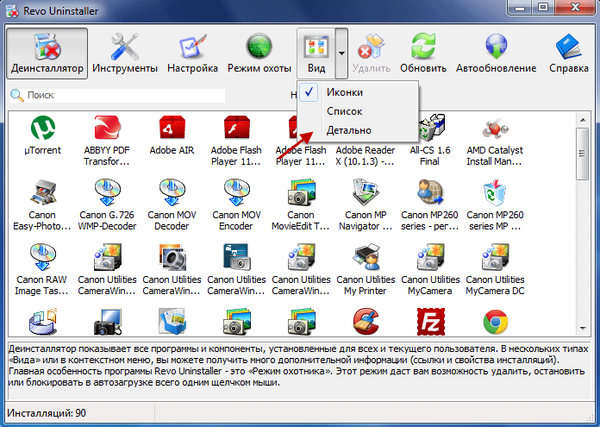
Nejprve budeme analyzovat hlavní funkce programu - „Uninstaller“.
Chcete-li program odebrat, klikněte na tlačítko "Odinstalovat", vyberte program, který chcete odebrat, a klikněte na tlačítko "Odstranit".
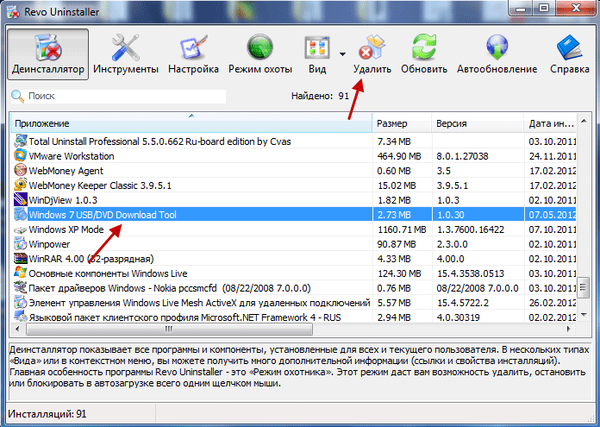
Objeví se okno „Uninstaller“ s upozorněním, ve kterém klikněte na tlačítko „Yes“. V dalším okně vyberte režim odinstalace, budete vyzváni k výběru režimu odinstalace, výchozí je „Střední“.
Pro hlubší a důkladnější vyhledávání v registru a na disku všeho, co je spojeno s programem, který má být odstraněn, zvolte „Pokročilý režim“. Jedná se o pomalejší režim činnosti programu. Poté klikněte na tlačítko „Další“.

V novém okně se provede „Provést počáteční analýzu a odstranění“. Proces odstranění programu probíhá ve čtyřech fázích.
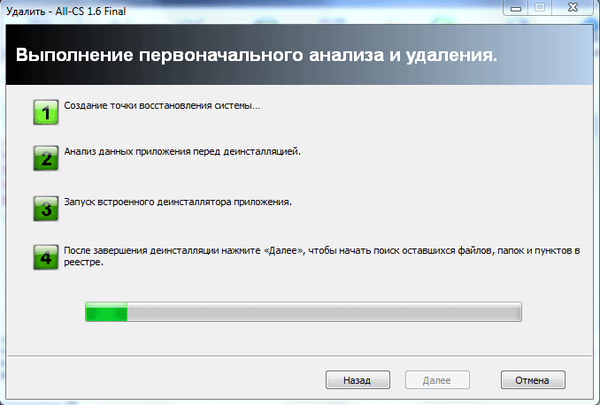
Prvním krokem je „Vytvoření bodu obnovení systému“..
Ve druhé fázi dojde k analýze dat aplikace před odinstalací.
Ve třetí fázi „Spusťte vestavěný odinstalační program pro aplikaci“.
V zobrazeném varovném okně klikněte na tlačítko „Ano“. Spustí se odinstalační program zabudovaný v odinstalovaném programu, který tento program odinstaluje.
Ve čtvrté fázi klikněte na tlačítko „Další“ a vyhledejte soubory, složky a položky v registru, které zůstanou po ukončení odinstalačního programu vzdáleného programu..
V dalším okně programu se objeví „Skenování k nalezení zbývajících informací“. V registru a na pevném disku se kontrolují zapomenuté soubory, složky a položky registru související se vzdáleným programem.
Po dokončení skenování klikněte na „Další“.
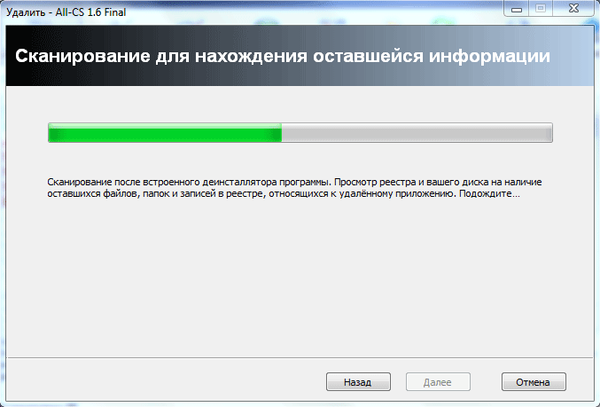
V dalším okně uvidíte černé položky registru související se vzdáleným programem. V pravém dolním rohu okna programu uvidíte, kolik položek registru zůstává v operačním systému, v našem případě - 6. Může jich být stovky a někdy i tisíce. Závisí to na konkrétním vzdáleném programu..
Pokud pro odebrání používáte standardní nástroj operačního systému - „Odinstalovat program“, zůstanou všechny tyto položky registru v počítači. Postupně existuje mnoho takových záznamů, což negativně ovlivňuje provoz operačního systému..
Proto bude vhodnější použít speciální programy - odinstalační programy k odebrání programů z počítače.
Chcete-li smazat zbývající položky z smazaného programu, klikněte na tlačítko „Vybrat vše“ (po prohlížení, v případě, že jsou záznamy tučně).
Dále klikněte na tlačítko „Odstranit“. Bez kliknutí na tlačítko „Vybrat vše“ můžete ručně zaškrtnout políčka v zaškrtávacích políčkách před políčkami označenými tučně (existuje mnoho takových záznamů) a poté kliknout na tlačítko „Odstranit“.
Program odstraní pouze tučné položky a jejich podpoložky. Poté klikněte na tlačítko „Další“.
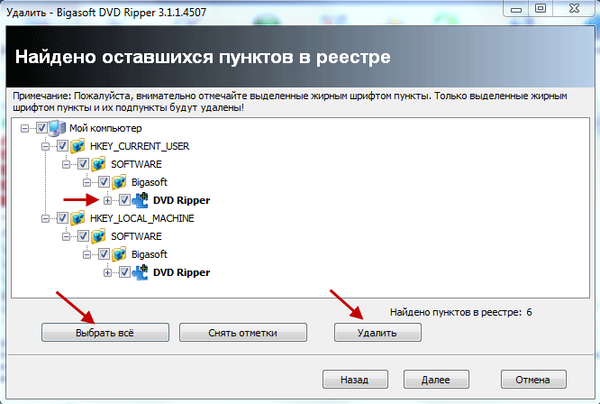
Poté se objeví poslední okno programu Finish..
Pokud nebyly všechny položky odstraněny okamžitě, objeví se nové okno „Nalezené zbývající soubory a složky“.
Mohlo by vás také zajímat:- Nejlepší odinstalační programy - programy pro odstranění softwaru
- Uninstall Tool - odstranění nepotřebných programů
V tomto okně zkontrolujte uvedené položky. Pokud jste si nevšimli stopy jiných programů, klikněte na tlačítko „Vybrat vše“ a poté na tlačítko „Odstranit“..
V okně „Varování“ klikněte na tlačítko „Ano“. Poté klikněte na tlačítko „Další“.
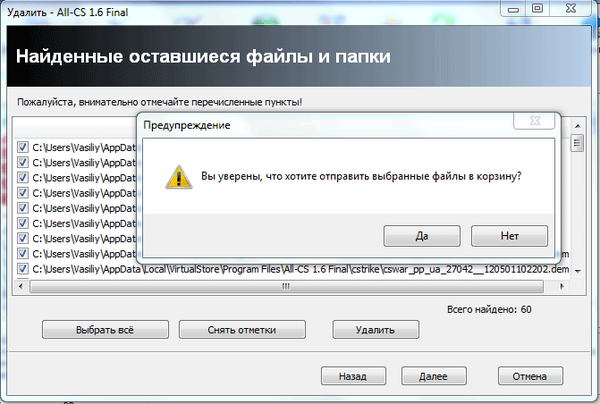
Objeví se okno „Dokončit“, ve kterém jste informováni, že Uninstaller Revo úspěšně dokončil postup odinstalace. V tomto okně klikněte na tlačítko „Dokončit“..
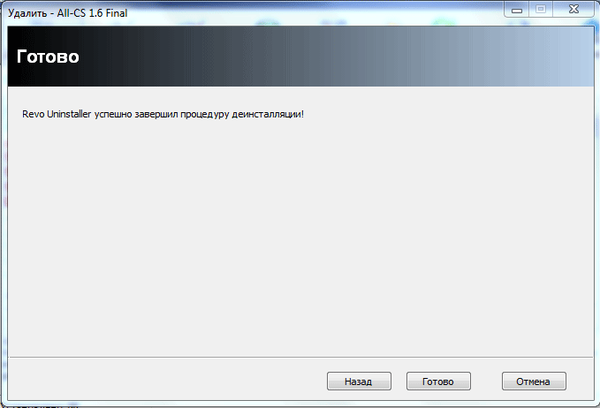
Hunter Mode v Revo Uninstaller zdarma
Zajímavou vlastností tohoto programu je „Hunter Mode“. Při přepnutí do tohoto režimu můžeme provádět určité akce jedním kliknutím.
Po kliknutí na tlačítko „Hunter Mode“ se v pravém horním rohu objeví malé okno s modrým rámečkem.
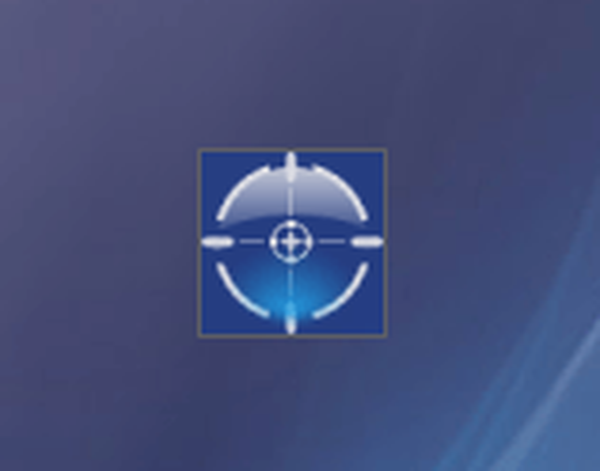
Pokud kliknete na toto okno pravým tlačítkem myši, pak v kontextové nabídce můžete otevřít hlavní okno programu nebo povolit tento programový režim tak, že se spustí spolu se spuštěním operačního systému Windows.
Pro vzhled tohoto okna v kontextové nabídce existují dva provozní režimy a nastavení.
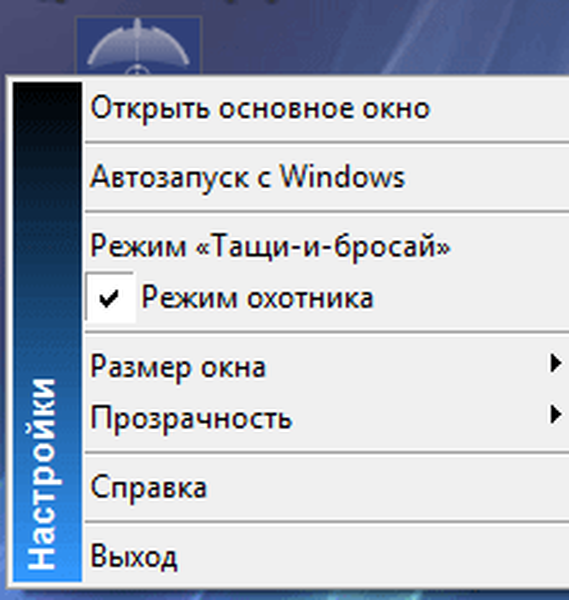
Chcete-li program odebrat, klikněte levým tlačítkem myši na okno s pohledem a bez uvolnění tlačítka myši jej přenesete do zástupce programu. Objeví se kontextové menu, ve kterém můžeme vybrat akci, kterou potřebujeme.
Program můžete odebrat, zastavit autorun, ukončit proces, ukončit a odstranit proces, otevřít složku aplikace a hledat informace týkající se programu v Google, zjistit vlastnosti tohoto souboru a také vrátit zpět.
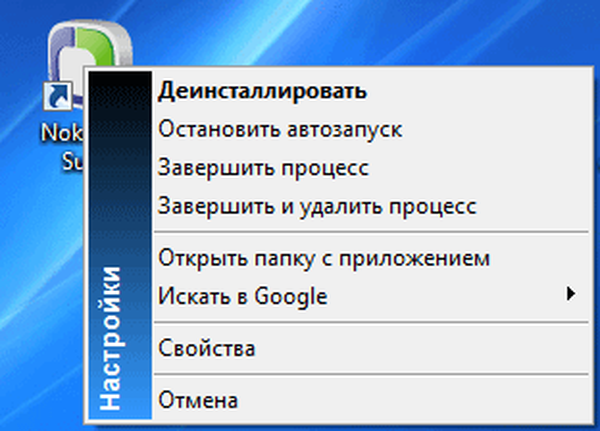
Možné akce programu:
- „Odinstalovat“ - začíná se odebráním vybrané aplikace pomocí Revo Uninstalleru;
- "Stop autorun" - program se po spuštění Windows odpojí od autorunu;
- „Ukončit proces“ - zastaví běžící program, program se uzavře;
- "Ukončit a smazat proces" - zastaví a odstraní aplikaci;
- „Otevřít složku s aplikací“ - otevře se nové okno Průzkumníka s otevřenou složkou, ve které je aplikace umístěna;
- „Vyhledat v Google“ - pomocí vyhledávání Google můžete najít název aplikace, název souboru nebo název společnosti výrobce vybrané aplikace. Otevře se váš výchozí prohlížeč a při výběru vhodné položky se dostanete na web, který vás zajímá;
- "Vlastnosti" - zobrazuje vlastnosti spustitelného souboru aplikace;
- „Zrušit“ - akce je zrušena.
Pokud kliknete na okno v režimu lovce a v kontextové nabídce zaškrtnete políčko vedle položky „Drag and Drop“, objeví se okno s hořícím plamenem.
Pokud přetáhnete programový štítek přes okno hořícím plamenem, pak můžete provádět podobné akce, jako například v režimu Hunter.

Nástroje v Revo Uninstaller Free
Když kliknete na tlačítko „Nástroje“ v hlavním okně programu Revo Uninstaller, otevře se okno programu se záložkou „Optimalizace“..
Po kliknutí na tlačítko „Autorun Manager“ můžete zrušit zaškrtnutí políček vedle položek u příslušných programů, pokud potřebujete zakázat autorun těchto programů. Můžete vidět umístění programu, jeho popis, výrobce programu, stav (funkční nebo nefunkční), umístění spouštěcí větve registru..
Po kliknutí na tlačítko „Nástroje Windows“ získáte rychlý přístup k 13 různým typům standardních nastavení operačního systému.
Po kliknutí na tlačítko „Track Cleaner“ se otevře několik podsekcí pro konkrétní akce..
Kliknutím na tlačítko „Browser Cleaner“ můžete vymazat informace, které váš prohlížeč zapisuje (nejsou podporovány všechny prohlížeče).
Po klepnutí na tlačítko „MS Office Cleaner“ můžete vymazat historii otevírání dokumentů Microsoft Office zaškrtnutím políček vedle odpovídajících položek.
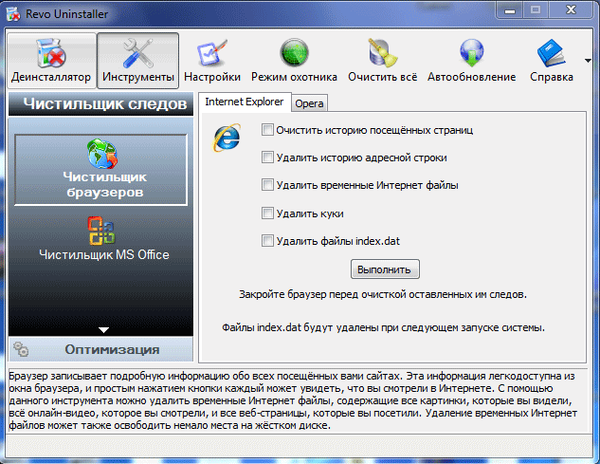
Pokud kliknete na tlačítko "Windows Cleaner", pak zaškrtnutím příslušné položky můžete vymazat historii mnoha vašich akcí v registru a na pevném disku..
Když kliknete na tlačítko „Odstranit důkaz“, můžete nejprve prohledat lokální disky podle vašeho výběru a poté smazat stopy vaší práce v počítači. K této akci je třeba přistupovat opatrně. Po dokončení tohoto procesu nebude možné obnovit smazané soubory..

Kliknutím na tlačítko „Smrtelné smazání“ můžete smazat soubor nebo složku bez možnosti obnovit smazané programově nebo fyzicky. Klikněte na příslušné tlačítko, přidejte soubor nebo složku a poté klikněte na tlačítko „Odstranit navždy“. Tuto funkci programu musíte používat opatrně a uvědomit si, jaký typ souboru nebo složky trvale odstraňujete z počítače.
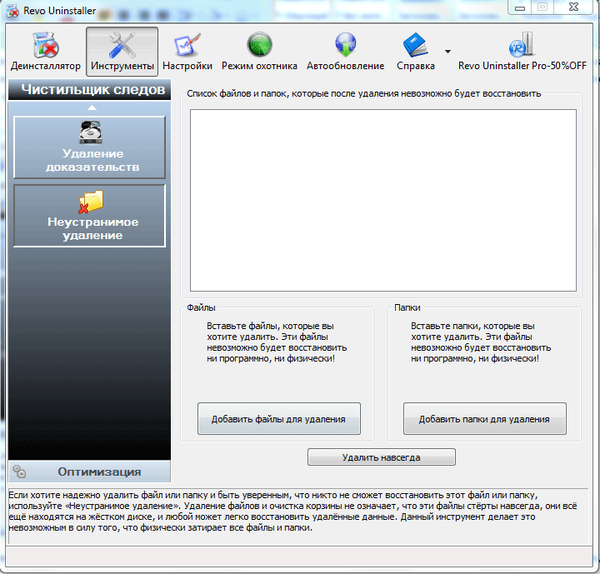
Program je již ve výchozím nastavení nakonfigurován a v jeho nastavení není třeba nic měnit.
Závěry článku
Revo Uninstaller je bezplatný program pro odinstalaci, který vám umožní zcela odebrat nainstalované aplikace z počítače.
Revo Uninstaller - odstranění programů (video)
https://www.youtube.com/watch?v=xzcHdZ3XyK4Jednodušší publikace:- Wise Program Uninstaller - zcela odebrat programy z počítače
- Ashampoo WinOptimizer Zdarma pro optimalizaci počítače - 1 část
- Geek Uninstaller - odebrání programů z počítače
- IObit Uninstaller pro úplné odstranění programů
- Bulk Crap Uninstaller - odebrání programů z počítače











